Mi a teendő, ha a WhatsApp Web nem működik

A WhatsApp web nem működik? Ne aggódj. Íme néhány hasznos tipp, amivel újra működésbe hozhatod a WhatsApp-ot.
A Slack-munkaterület konfigurálása úgy, ahogyan szeretné, időbe telhet. Annak elkerülése érdekében, hogy ez az idő elpazaroljon, azt szeretné, hogy a munkaterület olyan maradjon, mint amilyennek lennie kell. Ennek a védelemnek a része általában magában foglalja azoknak az embereknek a minimalizálását, akik képesek megváltoztatni a dolgokat és elrontani a dolgokat.
Az adminisztrátor felhasználók általában megbízhatóbbak és megbízhatóbbak, mint a normál felhasználók, különben nem kaptak volna rendszergazdai engedélyeket. Sajnos az alapértelmezett Slack csatornakezelési engedélyek meglehetősen lazaak, és lehetővé teszik a munkaterület-tagok, sőt a többcsatornás vendégek számára is, bizonyos csatornakezelési engedélyeket, amelyeket valószínűleg a megbízható rendszergazdai felhasználókra kell korlátozni.
A Slack csatornakezelési engedélybeállításainak eléréséhez el kell jutnia a munkaterület engedélybeállításaihoz. Az eléréshez először a jobb felső sarokban lévő munkaterület nevére kell kattintania. Ezután a legördülő menüben válassza a „Beállítások és adminisztráció”, majd a „Munkaterület beállításai” lehetőséget a munkaterület-beállítások új lapon való megnyitásához.
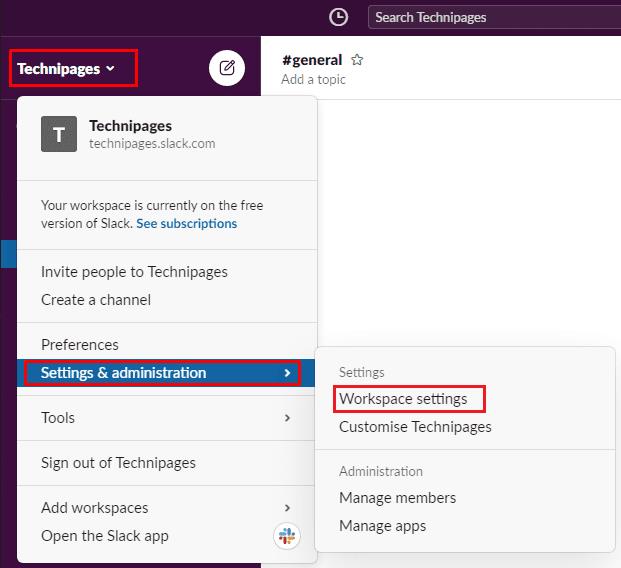
A munkaterület beállításainak eléréséhez kattintson a munkaterület nevére az oldalsávban, majd válassza a „Beállítások és adminisztráció” és a „Munkaterület beállításai” lehetőséget.
Váltson az oldal tetején található „Engedélyek” fülre, majd kattintson a „Csatornakezelés” engedélyek „Kibontás” gombra.
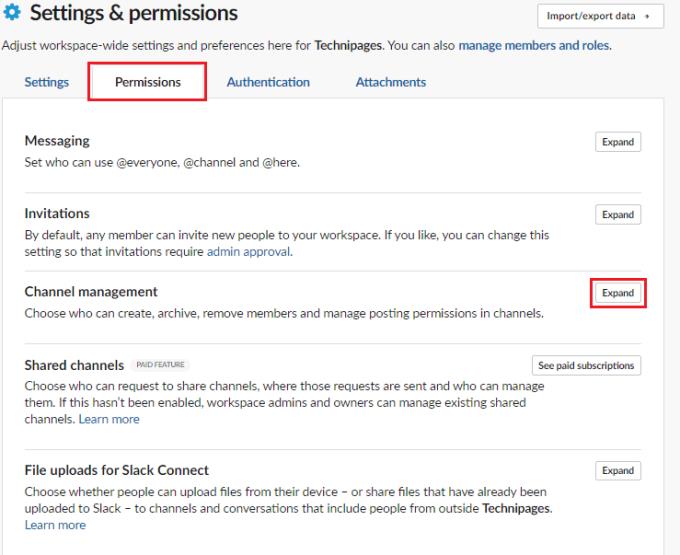
Kattintson a „Kibontás” elemre a „Csatornakezelés” mellett az „Engedélyek” lapon.
A csatornakezelési engedélyekben hat legördülő mező található, amelyek segítségével beállíthatja, hogy mely felhasználói csoportok rendelkezzenek bizonyos jogosultságokkal. Az első legördülő menüben beállíthatja, hogy „ki hozhat létre privát csatornákat”. Ez alapértelmezés szerint mindenkire vonatkozik, beleértve a többcsatornás vendégeket is. Érdemes lehet ezt a lehetőséget legalább a teljes jogú tagokra korlátozni, ha nem a rendszergazdákra.
A következő legördülő mezőben beállíthatja, hogy „ki hozhat létre nyilvános csatornákat”. Ez alapértelmezés szerint a vendégek kivételével mindenkire vonatkozik, bár érdemes ezt a rendszergazda felhasználókra is korlátozni. A harmadik legördülő mezőben beállíthatja, hogy „ki archiválhatja a csatornákat”. Ez az alapértelmezett beállítás a vendégek kivételével mindenkire, és határozottan az adminisztrátor felhasználókra korlátozódik.
A negyedik legördülő mezőben beállíthatja, hogy ki „távolíthat el tagokat a privát csatornákról”. Ez alapértelmezés szerint a vendégek kivételével mindenkire vonatkozik, valószínűleg módosítani szeretné ezt úgy, hogy rendszergazdai engedélyekre legyen szüksége, különösen akkor, ha rendszergazdai engedélyekre van szüksége a privát csatornák létrehozásához. Az ötödik legördülő mezőben beállíthatja, hogy „ki távolíthat el tagokat a nyilvános csatornákról”. Ez a beállítás alapértelmezés szerint csak a munkaterület rendszergazdáira és tulajdonosaira vonatkozik, és így is kell maradnia.
Az utolsó legördülő mezőben beállítja, hogy „ki kezelheti a közzétételi engedélyeket a csatornákon”. Ez az alapértelmezett beállítás mindenkinek, és csak a rendszergazdákra és a munkaterület-tulajdonosokra kell módosítani, nehogy a felhasználók tetszőlegesen korlátozhassák vagy lazíthassák a közzétételi engedélyeket a csatornákon. Ha elégedett a csatornakezelési beállításokkal, kattintson a „Mentés” gombra a módosítások alkalmazásához.
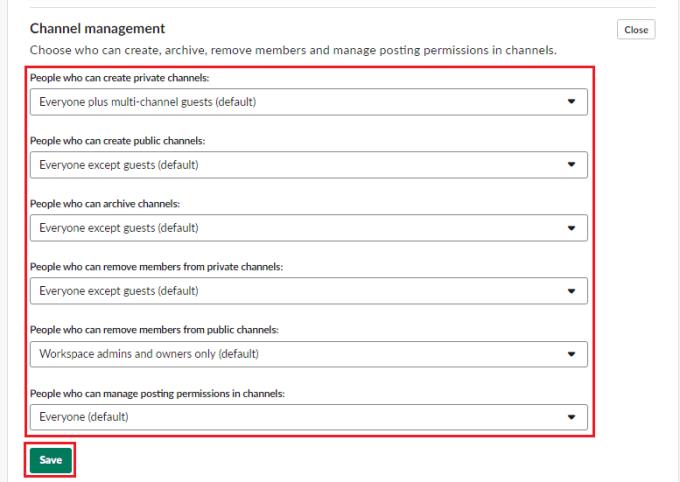
Menjen végig a „Csatornakezelés” engedélyek legördülő listáin, majd kattintson a „Mentés” gombra a módosítások alkalmazásához.
A laza engedélyek fontos részét képezik annak biztosításában, hogy mindenki azt tegye, amit kell, de ne élhessen vissza a rendszerrel, és ne tegye tönkre azt mindenki számára. Az útmutató lépéseit követve szerkesztheti munkaterületének csatornakezelési engedélyeit.
A WhatsApp web nem működik? Ne aggódj. Íme néhány hasznos tipp, amivel újra működésbe hozhatod a WhatsApp-ot.
A Google Meet kiváló alternatíva más videokonferencia alkalmazásokhoz, mint például a Zoom. Bár nem rendelkezik ugyanazokkal a funkciókkal, mégis használhat más nagyszerű lehetőségeket, például korlátlan értekezleteket és videó- és audio-előnézeti képernyőt. Tanulja meg, hogyan indíthat Google Meet ülést közvetlenül a Gmail oldaláról, a következő lépésekkel.
Ez a gyakorlati útmutató megmutatja, hogyan találhatja meg a DirectX verzióját, amely a Microsoft Windows 11 számítógépén fut.
A Spotify különféle gyakori hibákra utal, például zene vagy podcast lejátszásának hiányára. Ez az útmutató megmutatja, hogyan lehet ezeket orvosolni.
Ha a sötét módot konfigurálod Androidon, egy olyan téma jön létre, amely kíméli a szemed. Ha sötét környezetben kell nézned a telefonodat, valószínűleg el kell fordítanod a szemedet, mert a világos mód bántja a szemedet. Használj sötét módot az Opera böngészőben Androidra, és nézd meg, hogyan tudod konfigurálni a sötét módot.
Rendelkezik internetkapcsolattal a telefonján, de a Google alkalmazás offline problémával küzd? Olvassa el ezt az útmutatót, hogy megtalálja a bevált javításokat!
Az Edge megkönnyíti a biztonságos böngészést. Íme, hogyan változtathatja meg a biztonsági beállításokat a Microsoft Edge-ben.
Számos nagyszerű alkalmazás található a Google Playen, amelyekért érdemes lehet előfizetni. Idővel azonban a lista bővül, így kezelni kell a Google Play előfizetéseinket.
A videofolytonossági problémák megoldásához a Windows 11-en frissítse a grafikus illesztőprogramot a legújabb verzióra, és tiltsa le a hardveres gyorsítást.
Ha meg szeretné állítani a csoportbejegyzések megjelenését a Facebookon, menjen a csoport oldalára, és kattintson a További opciók-ra. Ezután válassza az Csoport leiratkozása lehetőséget.








